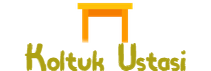Bazıları ve benim gibi Windows kullanıcıları macOS‘ta yer alan mouse yani fare imlecini daha çok beğeniyorlar ve bizler Mac cihaza sahip olmadıkları için bu imleci kullanma şerefine nail olamıyorlar. Bu yazımda da değineceğim husus budur. Sizlere bu makalemde Windows işletim sistemi üzerinde nasıl macOS fare imlecini kullanabileceğinizi görselli olarak öğreteceğim. Aşağıda bulunan işlemlerin ardından artık sizde bir Apple bilgisayar fare imlecine sahip olacaksınız.
Nasıl macOS Fare İmleci Eklenir?
Yapacağımız işlemler Windows 10 üzerinde gerçekleşmektedir, diğer 7/8 sürümlerinde de aşağı yukarı aynıdır.
- İçeriğin sonunda vermiş olduğumuz .zip dosyasını indirip, çıkartıyoruz.
- Açtığımız sıkıştırılmış dosyamız içerisinde bulunan “Install.inf” isimli dosyaya sağ tık yapıyoruz, açılan seçenekler arasında aşağıdaki görselde de olduğu gibi “Yükle” butonuna basıp, fare (diğer adıyla mouse) imleci yükleme işlemini yapıyoruz.
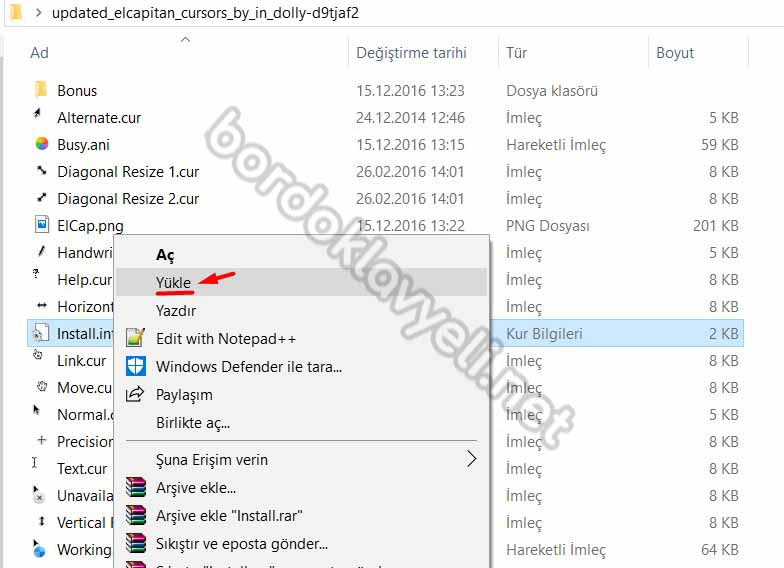
- İmleç paketini yükledikten sonra bu paketi aktif etmemiz gerekiyor. Bunun için başlata gelip arama kutusuna “mouse” yazarsanız “Fare Ayarları” sizi karşılayacaktır, buraya giriş yapıyoruz.
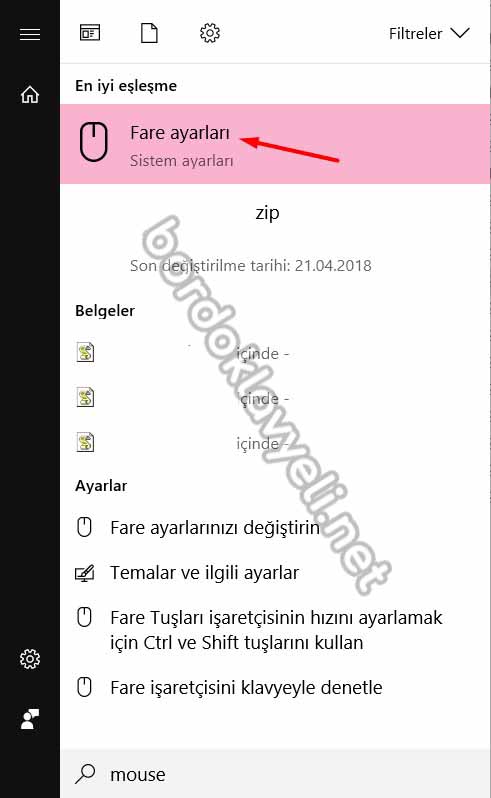
- Fare ayarlarına girdik, alttaki görselde göstermiş olduğumuz “Ek fare seçenekleri” butonuna tıklıyoruz.
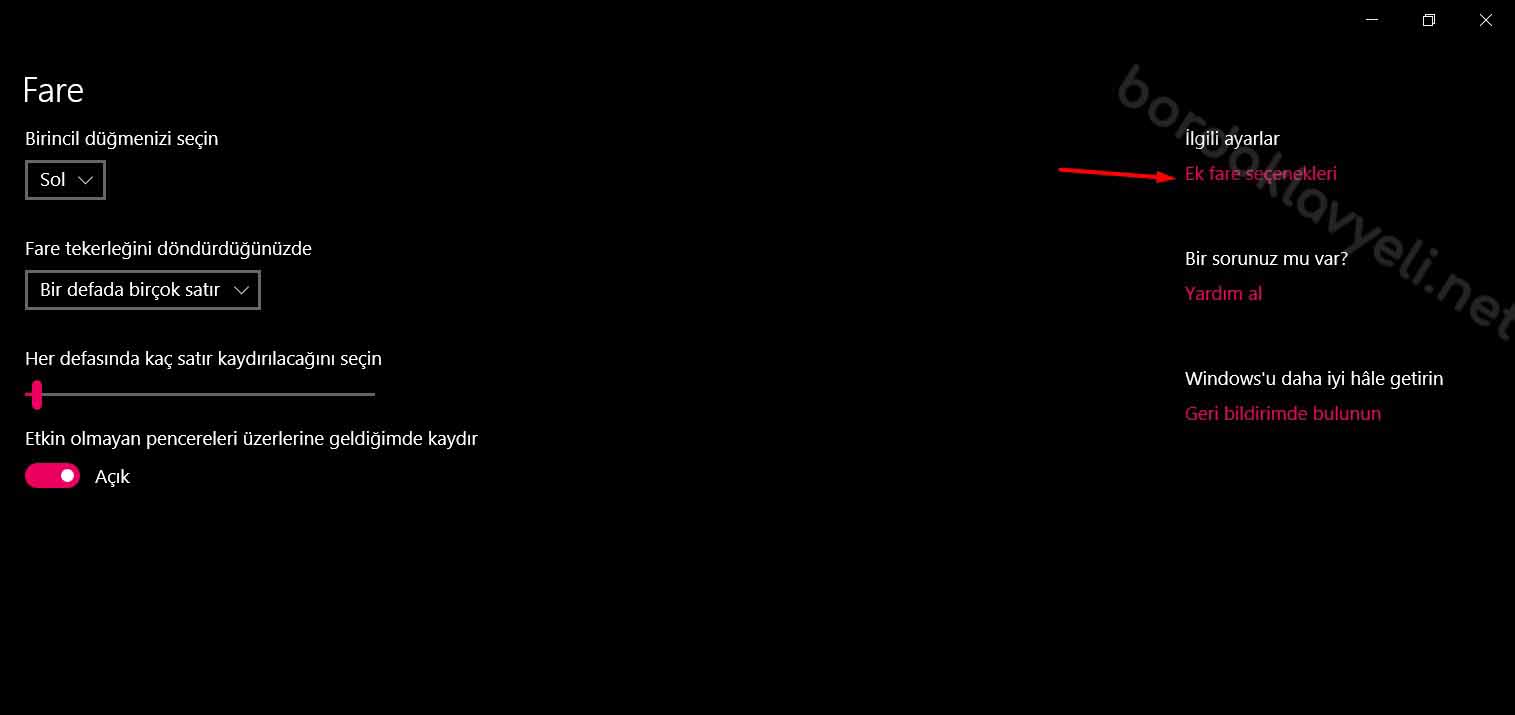
- Burada karşımıza gelen ekranda yukarıda bulunan menülerden “İşaretçiler” kısmına giriyoruz, “Düzen” kısmından görselde işaretlemiş bulunduğumuz seçeneği tıklayıp “Tamam” butonuna basıp, yeni imlecimizi aktif hale getiriyoruz.
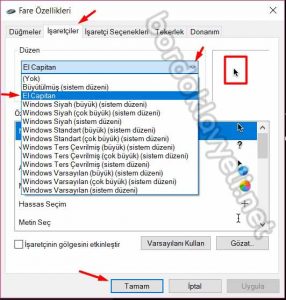
Bu şekilde macOS yani macbook, mac mouse/fare imlecine sahip olabilirsiniz. Umarım size yardımcı olabilmişimdir. Bunun gibi çok daha fazla yararlı rehber ve teknoloji haberleri için bizi takip etmeyi unutmayın!
Belki bakmak istersin! Özel Numara Öğrenme
İmleç dosyası için Tıkla
Konu hakkında soru ve düşüncelerinizi yorumlar kısmından belirtebilirsiniz.